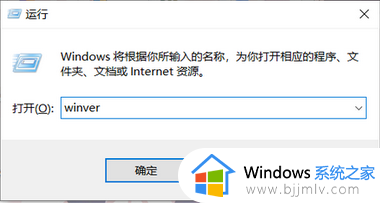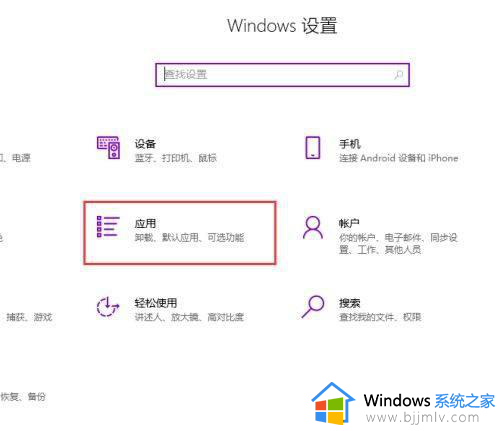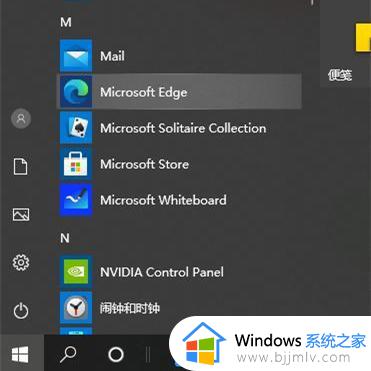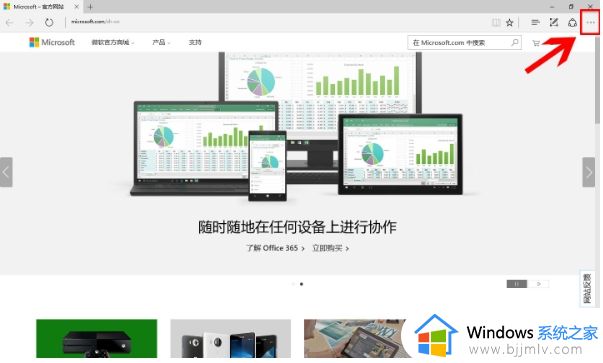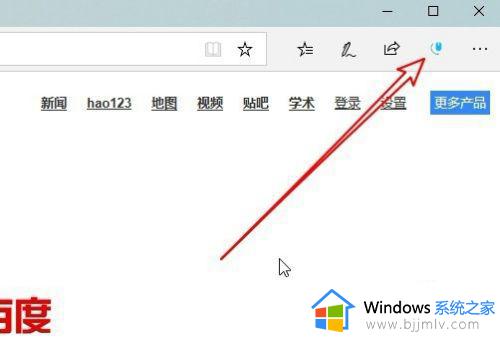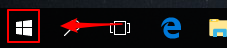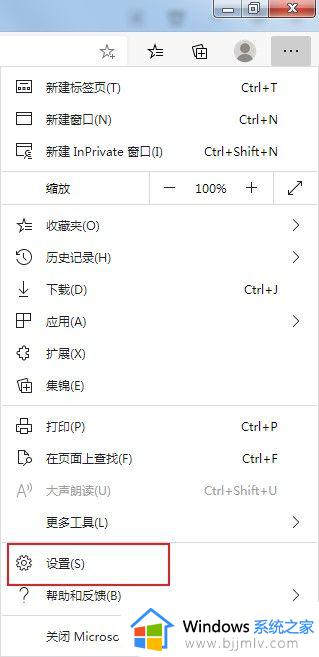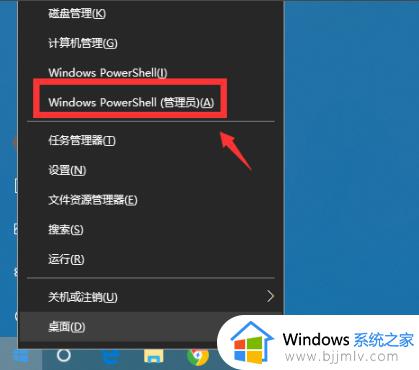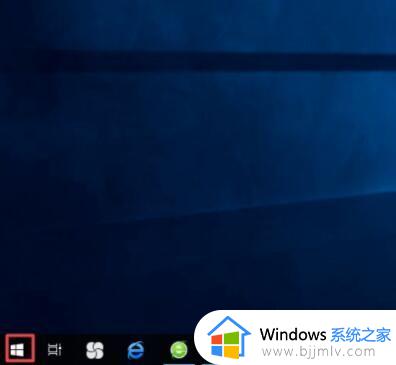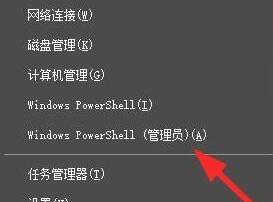为什么win10安装不了edge浏览器 win10电脑无法安装edge浏览器修复方法
更新时间:2024-01-26 13:45:41作者:runxin
虽然在win10系统中自带有微软最新研发的edge浏览器,但是有些用户在清理电脑内存时却不小心将其删除了,这时就需要进行重装,可是当用户在给win10系统重装edge浏览器时却总是无法安装,对此为什么win10安装不了edge浏览器呢?以下就是小编带来的win10电脑无法安装edge浏览器修复方法。
具体方法如下:
1、在电脑上按win+R打开运行窗口输入命令winver,点击确定。
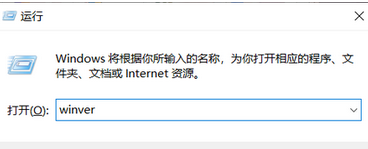
2、即可查看系统版本,如果版本过低就无法安装最新版的edge浏览器需要升级系统。安装新版的edge浏览器,需要win10版本号至少在1809或以上。
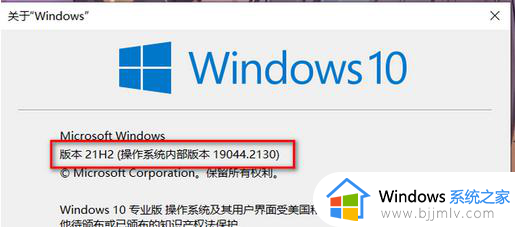
3、点击左下角的设置选项。
4、进入后点击下方的更新和安全选项。
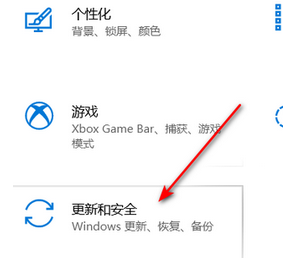
5、找到检查更新选项点击它。
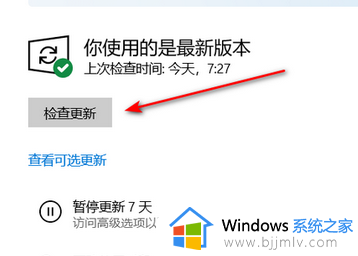
6、等待扫描后进行更新之后再安装新版edge即可。
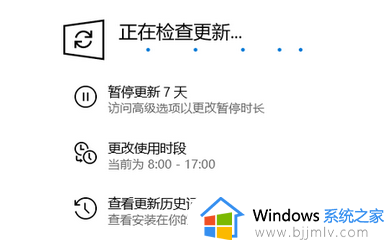
以上就是小编教大家的win10电脑无法安装edge浏览器修复方法了,有遇到相同问题的用户可参考本文中介绍的步骤来进行修复,希望能够对大家有所帮助。